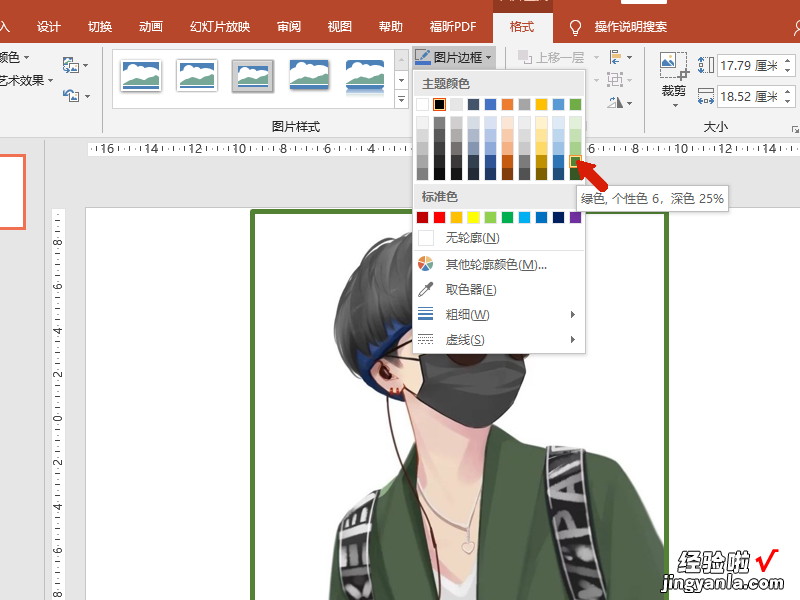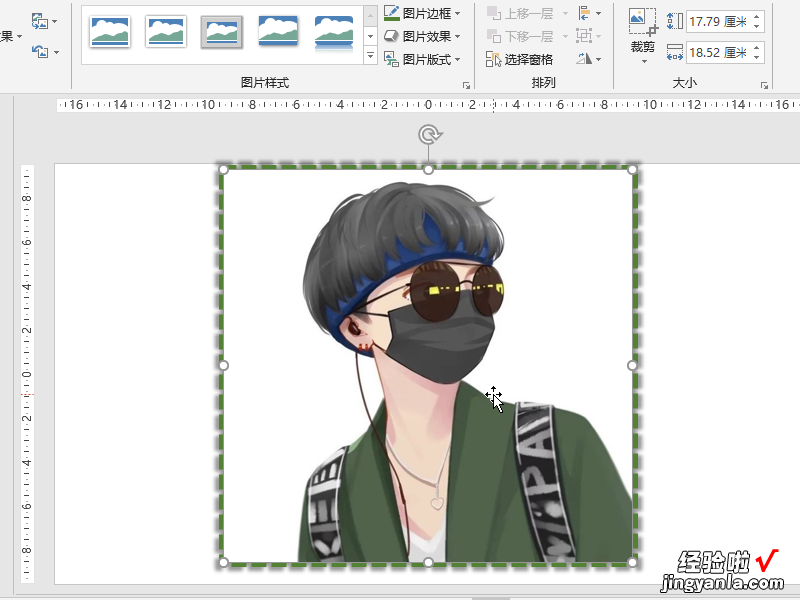经验直达:
- ppt中的这个截图中的红框怎么实现
- 怎么在ppt中给图片添加边框
一、ppt中的这个截图中的红框怎么实现
1.PPT和PS在这里是有相通的一个概念叫图层 。2.你的底图就好像一张100元 , 位于下层;而红框好像是一张10元,位于上层 。
3.你把10元和100元叠在一起 , 不就形成截图上的效果了么?具体操作是使用绘制图形工具绘制一个矩形,轮廓选为红色 , 设置合适的线条粗细;填充选为无色,这样你就画好了一个空心的矩形框 。
4.拖动这个框到目标位置(也就是底图的左侧中间位置),然后适当调节矩形框的宽度和高度,使其刚好框住底层的蓝色部分就行了 。
二、怎么在ppt中给图片添加边框
【怎么在ppt中给图片添加边框 ppt中的这个截图中的红框怎么实现】5.1、演示使用的软件为office系列软件下的演示文稿幻灯片PPT,使用的版本是office家庭和学生版2016.2、首先打开PPT演示文稿设计软件,新建一张演示文稿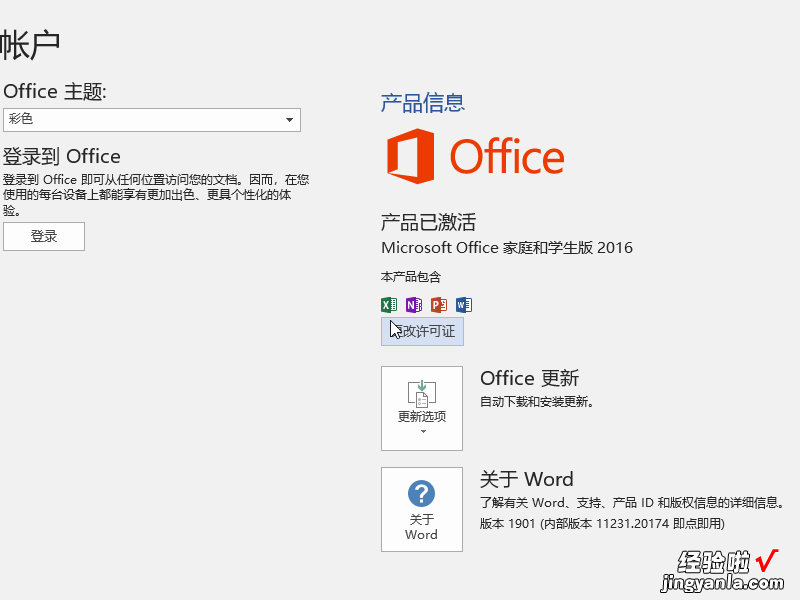
6.3、在空白文稿中插入一张用于演示添加边框线的图片
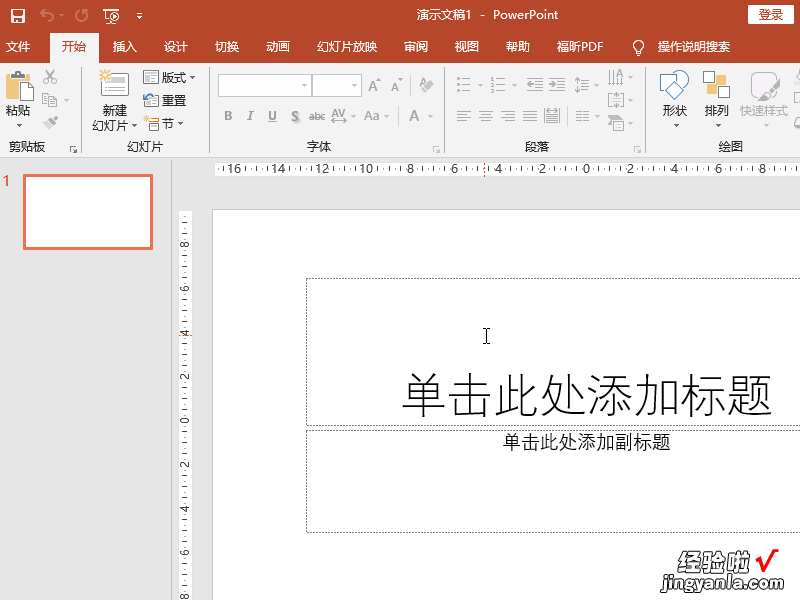
7.4、选中我们添加的图片,然后在菜单栏中找到格式,在格式下的工具栏中找到图片边框 , 点击主题颜色,设置颜色的同时也可以对边框的粗细以及虚线等参数进行设置
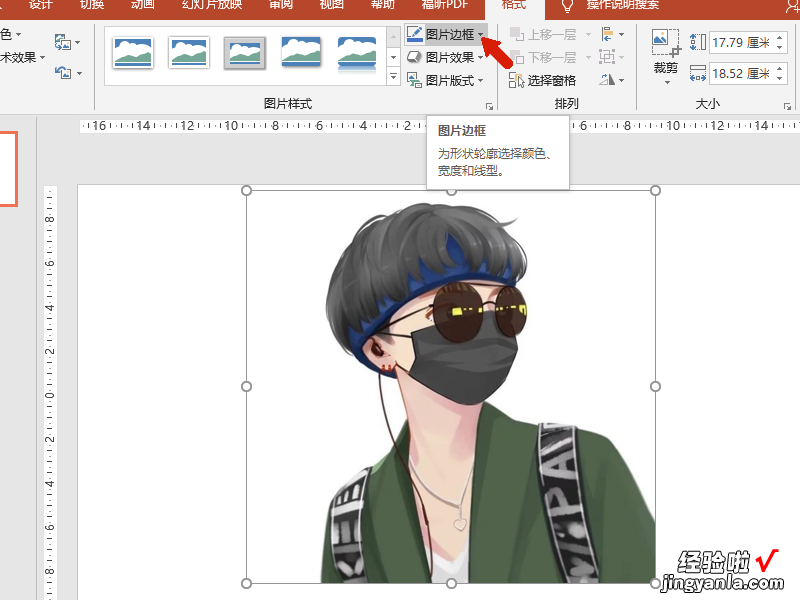
8.5、对图片边框线设置完成后,我们为了让效果更为明显,还可以对图片添加外阴影效果,添加完成后,点击确定就可以看到效果了